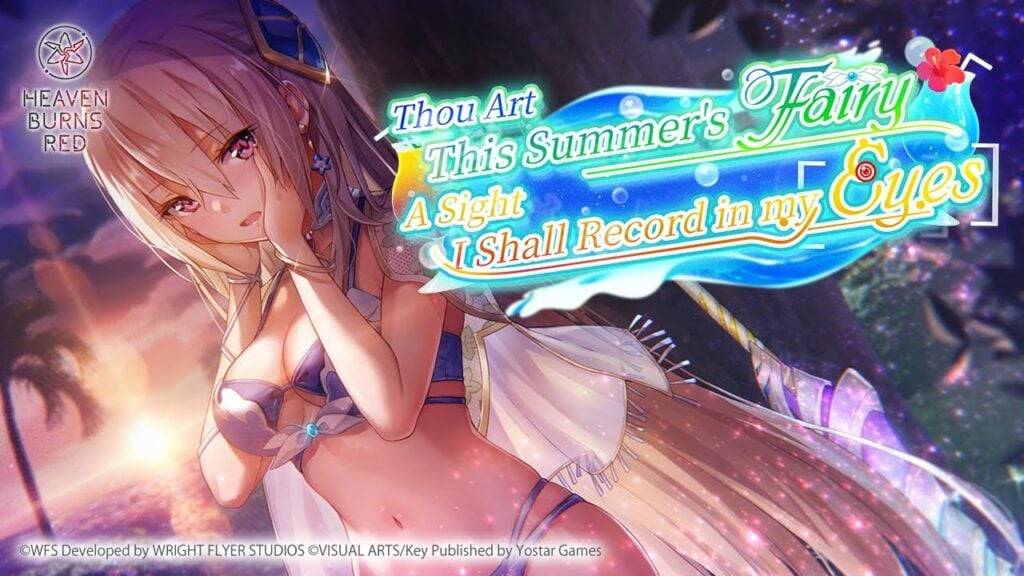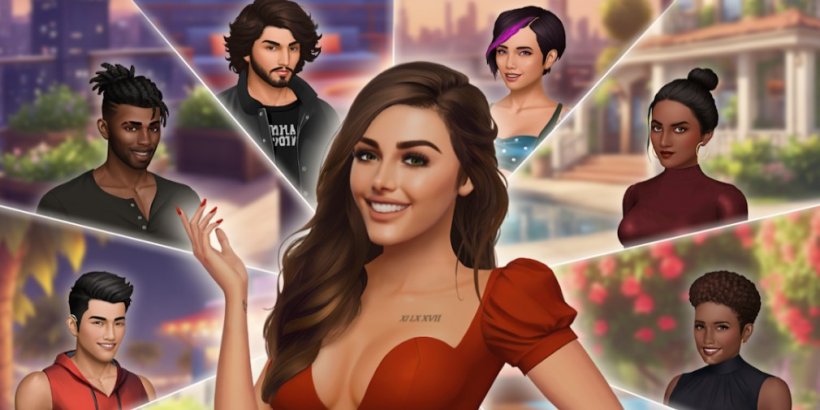Dom > Aktualności > Zestaw słuchawkowy PlayStation VR2 na PC: Ultimate Guide
Zestaw słuchawkowy PlayStation VR2 na PC: Ultimate Guide
- By Emily
- Feb 22,2025
Odblokowanie PlayStation VR2 na PC: kompleksowy przewodnik
W przypadku właścicieli PS VR2 chcących odkrywać rozległą bibliotekę SteamVR, oficjalny adapter 60 USD otwiera ekscytujące możliwości. Jednak łączenie nie zawsze jest proste. Choć sprzedawane jako plug-and-play, konieczna może być pewna konfiguracja.
Niezbędny sprzęt:
Przed rozpoczęciem upewnij się, że masz:
- zestaw słuchawkowy PlayStation VR2
- Adapter PC PlayStation VR2 (zawiera adapter prądu przemiennego i kabel USB 3.0 Type-A)
- kabel displayport 1.4 (sprzedawany osobno)
- Darmowy port USB 3.0 Type-A na komputerze (może być potrzebne napędzane centrum zewnętrzne, pomimo ostrzeżenia Sony)
- możliwość Bluetooth 4.0 (wbudowana lub za pośrednictwem zewnętrznego adaptera, takiej jak ASUS BT500)
- Steam, SteamVR i aplikacja PlayStation VR2 (wszystkie zainstalowane na komputerze)
- Dwa porty ładujące i kable USB-C dla kontrolerów zmysłowych (lub stacji ładowania Sony)

kontrola kompatybilności systemu:
Najpierw sprawdź, czy komputer spełnia minimalne wymagania przy użyciu oficjalnej strony przygotowania adaptera PC Sony VR2.
Połączenie krok po kroku:
- Instalacja oprogramowania: Zainstaluj Steam, SteamVR i aplikację PlayStation VR2.
- Parowanie Bluetooth: Włącz Bluetooth na komputerze. Na każdym kontrolerze zmysłowym naciśnij i przytrzymaj PlayStation i utwórz przyciski, aż światło mrugnie. Dodaj je jako urządzenia Bluetooth na komputerze. Jeśli używasz zewnętrznego adaptera Bluetooth wraz z wbudowanym, wyłącz wbudowany sterownik w menedżerze urządzeń.
- Konfiguracja adaptera: Podłącz adapter do portu USB 3.0 swojego komputera, portu Displayport 1.4 GPU i gniazdka zasilania. Światło adaptera stanie się solidne czerwone. Podłącz zestaw słuchawkowy PS VR2 do portu USB-C adaptera.
- Opcjonalnie: Wyłącz sprzętowe akcelery GPU Planowanie: Dla nowszych GPU (np. NVIDIA RTX Seria 40), wyłączenie tego ustawienia w ustawieniach graficznych Windows może poprawić stabilność. Następnie uruchom swój komputer.
- Uruchom i skonfiguruj: Zasilanie zestawu słuchawkowego PS VR2. Uruchom SteamVR, ustawiając go jako domyślny czas wykonywania OpenXR. Otwórz aplikację PlayStation VR2, aby zaktualizować oprogramowanie układowe kontrolera i skonfiguruj obszar gry, IPD i odległość wyświetlania.
Bezpośrednie połączenie (bez adaptera):
Obecnie bezpośrednie połączenie bez adaptera jest niewiarygodne. Podczas gdy niektórzy użytkownicy z konkretnym procesorem graficznym z czasów 2018 z VirtuAllink i sukcesem portu USB-C, nie jest to metoda gwarantowana.
Ciesz się rozszerzonym doświadczeniem w grach VR!